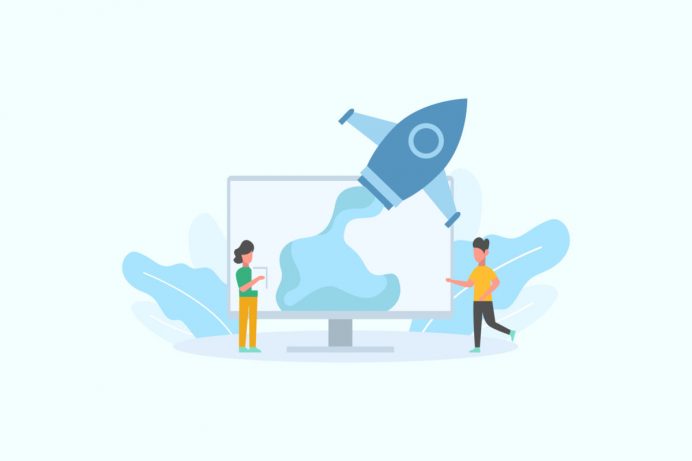こんな悩みを解決します。
本記事の内容
-
ブログ画像の役割とは
-
ブログ画像の入手方法
-
ブログにおすすめのフリー画像サイト
- ブログの画像で注意すべきこと
本記事の信頼性
筆者はブログ記事を300記事以上更新し、5桁以上の収益をあげています。
ブログ画像の役割がよくわからず、いつもなんとなく選んだ画像をそのまま載せているという方も多いのではないでしょうか。
結論、ブログ画像は記事の印象を決める重要な要素です。人間は目から入ってきた情報を一番多く認識するからですね。
つまり、画像をうまく使いこなすことで、あなたのブログ記事をより良い印象にすることができます。見やすいブログレイアウトのコツについては、見やすいブログレイアウトを実現する5つのコツ【参考サイトも紹介】で詳しく解説しています。
本記事ではブログを300記事以上書き、5桁以上の収益をあげている僕が、ブログ画像の役割などについて解説します。
おすすめのフリー画像サイトについても紹介しているので、ぜひ最後まで読んでみてください。
この記事を読むと、ブログ画像を適切に使いこなすことができるようになり、ブログ記事のわかりやすさが倍増します。
記事は3分ほどで読み終わりますので、3分だけ僕にいただけると幸いです。

もくじ
ブログ画像の役割とは

まず最初にブログ画像の役割について、説明します。役割は以下の3つ。
- アイキャッチ画像として注目させる
- 見出しのイメージ画像
- 本文の補足
順番に説明します。
①アイキャッチ画像として注目させる
ブログ画像の役割のひとつは、ブログのアイキャッチ画像として注目させること。
ブログのアイキャッチとして画像を使うことで、SNSでシェアされた際などに注目を集め、アクセスにつなげることができるからです。
例えば、Twitter上では以下のように見えます。
#ブログ更新しました
— ふぁふぁ (@fafa0911) January 6, 2021
日記ブログでは稼げないということについて解説。
・日記ブログは稼げない理由
・自己満でブログをやるなら日記でOK
・日記から脱却してブログで稼ぐ5つのコツ
日記ブログは稼げない!ブログで稼ぐ5つのコツについて解説https://t.co/1ujwisTPvL#ブログ書け
アイキャッチ画像があることで、タイムラインの中でもパッと目をひきますよね。
このようにアイキャッチ画像を設定することで、あなたのブログ記事を目立たせて、アクセスアップにつなげることが可能です。
②見出しのイメージ画像
2つめの役割は、見出しのイメージ画像として使えること。
見出し下に画像を使うことで、読者にとってはこれから説明される本文のイメージがしやすくなり、記事の理解度が深まるからです。
当ブログでも、H2見出しのあとに画像を設定して、読者が見やすいように工夫しています。
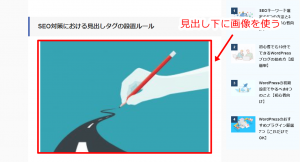
このように、見出しのイメージ画像として使うことで、記事のわかりやすさを向上させることができます。なお、見出しの付け方のコツについては、以下の記事で詳しく紹介しています。
>>SEOに効果的な見出しタグ(hタグ)の付け方と作り方のコツ
③本文の補足
3つめの役割は本文の補足です。
文章だけだと伝わりにくいことを、1枚の画像で簡単に説明できることがあるからですね。
例えば、「南国にあるプール付きのビーチリゾートホテル」といっても、人によってイメージするホテルが違いますよね。
しかし、以下のような1枚の画像があることで、伝えたいイメージを簡単に伝えることができます。

このように、画像を使うことで本文を補足できるので、読者に伝えたいことをストレートに伝えることができます。文章力がなくても読みやすいブログを書く方法については、以下の記事で詳しく紹介しています。
>>ブログの文章力がない人でも読みやすい記事が書けるコツ20個
ブログ画像の入手方法

つづいて、ブログ画像の入手方法について説明します。入手方法は以下の3つ。
- フリー画像素材サイトを使う
- 有料画像を購入する
- 自作する
順番に説明します。
①フリー画像素材サイトを使う
1つめは、フリー画像素材サイトを使うこと。
「O-DAN」のように、無料で使える素材を集めたサイトがたくさんあるので、それを活用することで画像が入手できます。
「フリー 画像」などでググるとたくさんヒットするので、そこから選べばOKです。
おすすめのフリー画像サイトはこのあと、ご紹介します。
②有料画像を購入する
2つめは、有料画像を購入すること。
有料ではありますが、無料素材にはないハイクオリティな画像が入手できます。
おすすめの有料画像サイトは以下の3つです。
- PIXTA
- Shutterstock
- freepik
順番に説明していきます。
①PIXTA

ひとつめは、PIXTAです。多くのプロブロガーが利用しています。
特徴は以下のとおり。
- 丁寧なサポート
- ダウンロード点数の繰越可
- 安心保障制度あり
サポートが充実していると安心して使えますよね。画像もハイクオリティでレベルが高いものばかりです。
月額料金プランは以下のとおり。

プランの目安
- 1週間に1〜2本:画像100点/月(16,500円)
- 1週間に3〜6本:画像350点/月(24,970円)
- 1週間に7本〜:画像750点/月(29,480円)

②Shutterstock

Shutterstockは有名ブロガーも使っている素材サイトです。特徴は以下のとおり。
- 素材のクオリティが高い
- 素材数が多い(6,000万点以上)
- 日本語対応
とにかくセンスのいい写真・イラストが多いので、簡単に魅力的なサイトにできますよ。
料金プランは以下のとおりです。
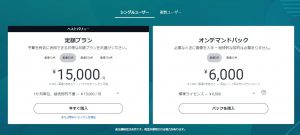
プランの目安
- 1週間に1〜2本:画像50点/月(15,000円)
- 1週間に3〜6本:画像350点/月(25,000円)
- 1週間に7本〜:画像750点/月(30,000円)
個人利用であれば、月350点プランで十分です。
③freepik
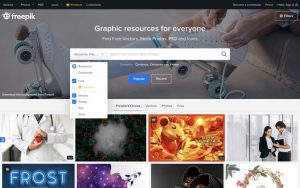
最期がfreepikです。特徴は以下のとおり。
- 関連画像も表示
- 日本語検索OK
- 無料素材あり
こちらもセンスの良い画像が多いです。一部無料で使えるのもうれしいところ。
料金プランは以下のとおり。
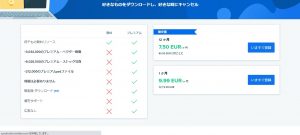
プランの目安
- 年間プラン:7.5EUR/月(約920円)
- 月間プラン:9.99EUR/月(約1,230円)
有料サイトの中で利用料金が安いのが特徴ですね。年間プランが割安なのでおすすめです。
③自作する
3つめの方法は、自作すること。
自分で撮影した写真を使ったり、canvaなどでオリジナルの画像を作成することが可能です。
自分の写真であれば、自由に使えますしオリジナリティを出すこともできます。また、画像加工サイトを使えば、既存の素材を活用して自分のオリジナル画像を作ることができます。
当ブログも以下のようにcanvaでオリジナル画像を作成しています。

所要時間は5分くらいで作れるので、そんなに手間もかからないので、canvaをぜひ活用してみてください。
ブログにおすすめのフリー画像サイト
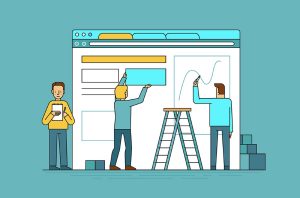
つづいて、無料で使えるおすすめのフリー画像・写真素材サイトをご紹介します。おすすめは以下の7つ。
- Unsplash
- GRATISOGRAPHY
- Pixabay
- Pexels
- BURST
- タダピク
- いらすとや
順番に説明していきます。
①Unsplash

ひとつめは、Unsplashです。
無料で高品質な画像が用意されています。特徴は以下のとおり。
- 検索は英語
- 会員登録なしで利用可能
- クレジット表記なしで利用可能
- 高解像度
検索は英語になりますが、単語を適当に翻訳してから検索すればOKです。
②GRATISOGRAPHY
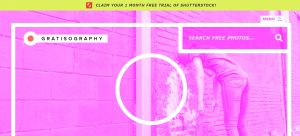
つづいて、GRATISOGRAPHYです。特徴は以下のとおり。
- GIFもあり
- コピーライト不要
- 高画質
- 検索は英語のみ
GIFもあるので、画像以外の素材を探している方にはおすすめのサイトです。
③Pixabay

つづいて、Pixabayです。特徴は以下のとおり。
- 1.800万点以上の素材数
- 日本語対応
- 高画質
こちらは日本語対応なので使いやすいです。
④Pexels
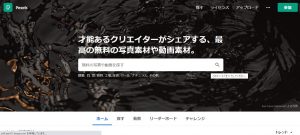
つづいて、Pexelsです。特徴は以下のとおり。
- 素材量が多い
- おしゃれな写真が多い
- 日本語対応
とにかくおしゃれな素材が多いので、センスよく仕上げたい方にはぴったりのサイトです。
⑤BURST

つづいて、BURSTです。特徴は以下のとおり。
- 新着情報をメールでお知らせ
- 素材の加工OK
- 検索は英語
素材の加工や編集もOKなので、より自由に使えるのが魅力です。
⑥タダピク

つづいて、タダピクです。特徴は以下のとおり。
- 複数の素材サイトを検索できる
- 日本語対応
複数のサイトの素材をまとめて検索できるので、時短になりますよ。
⑦いらすとや

最後は説明不要のいらすとや。特徴は以下のとおり。
- 背景透過
- 豊富な種類
- 親しみやすいイラスト
基本的にどんなシーンの素材でも見つかります。ただ、人とかぶりやすいのでオリジナリティは出しにくいかもしれません。
ブログの画像で注意すべきこと

つづいて、ブログの画像で注意すべきことについて説明します。注意すべきことは以下の3つ。
- 画像は軽量化する
- テイストをそろえる
- 著作権に気を付ける
順番に説明します。
①画像は軽量化する
画像は極力、軽量化しておきましょう。
なぜなら、画像のサイズが大きいとサイトが重くなり表示速度が遅くなってしまうからです。表示速度が遅い原因の多くは、画像が大きすぎることによるもの。表示速度はSEOにも関係してきます。
なので、ブログ画像の軽量化は必須です。ファイル形式は.jpgが軽くておすすめです。.pngも使われますが容量が大きくなる傾向があります。
プラグイン「EWWW Image Optimizer」や「JPEG圧縮」などのオンライン圧縮を使って画像を軽量化させることができます。おすすめ画像サイトは、以下の記事で詳しく解説しています。
>>【最新版】おすすめフリー画像・写真素材サイト10選【商用利用可】
②テイストをそろえる
テイストをそろえることも重要です。
テイストがバラバラだと、手抜きして記事を作っている感じが出てしまうからです。
具体的には、画像を使うときは以下のいずれかにそろえると、統一感がでます。
- イラスト素材でそろえる
- 写真素材でそろえる
- オリジナルの写真でそろえる
イラストと写真の画像を混在して使ったりすると、見るからによくわからない記事になってしまうので、気を付けてください。ブログをおしゃれに仕上げるコツについては、以下の記事で詳しく紹介しています。
>>【保存版】おしゃれなブログデザインを作るための20の方法【事例あり】
③著作権に気を付ける
3つめは著作権に気を付けること。
軽い気持ちでweb上の画像を使ったりすると、著作権侵害になるケースがあるからです。
参考までに、著作権には以下のようなものがあります。
(1)小説、脚本、論文、講演そのほかの言語の著作物
言葉によって表現された著作物のことで、もちろん、みなさんの書いた作文なども著作物です。(2)音楽の著作物
曲だけでなく歌詞も著作物です。(3)舞踊または無言劇の著作物
身振りや動作によって表現される著作物のことで、日本舞踊、バレエ、ダンスの振り付けなどのことです。(4)絵画、版画、彫刻そのほかの美術の著作物
形や色で表現される著作物のことで、マンガや書、舞台装置なども含まれます。(5)建築の著作物
一般の人が生活しているような建物ではなく、たとえば、宮殿のように建築芸術といわれるような建築物のことです。(6)地図または学術的な図面、図表、模型そのほかの図形の著作物
図形や図表によって表現された著作物のことで、設計図や地球儀なども含まれます。(7)写真の著作物
人や風景などを撮影した写真のことです。(8)映画の著作物
劇場用映画、テレビ番組、ビデオソフト、ゲームソフトや動画サイトにアップされているコンテンツなど、物に固定された動画のことです。(9)プログラムの著作物
コンピュータプログラムのことです。
画像を引用する際はしっかり引用元を記載し、掲載元に許可を得ておきましょう。
まとめ:ブログ画像をうまく使って記事を読みやすくしよう

今回は、ブログ画像の役割や入手方法などについて、解説してきました。
画像をうまく使いこなすことで、記事をわかりやすく伝えたり、おしゃれな印象を与えることができます。
記事にマッチした画像を活用して、記事の質を高めていきましょう。
-

-
【初心者向け】ブログで月1万円稼ぐ3つの方法【誰でも可能】
続きを見る